
Výskyt chyby „Neidentifikovaná síť“ v systému Windows 10 je výsledkem různých důvodů, včetně problémů s poskytovatelem. Na straně uživatele to může být způsobeno problémy se směrovačem nebo nesprávným nastavením síťového adaptéru. V tomto článku naši odborníci hovoří o způsobech, jak vyřešit chybu „Neidentifikovaná síť“ v počítači..
Diagnostika poruch
V souvislosti s daným problémem vidí uživatel následující obrázek. V systémové liště se na ikoně připojení objeví žlutý trojúhelník s vykřičníkem. Pod názvem sítě se v obecném seznamu dostupných zpráv zobrazí zpráva: „Bez připojení k internetu, chráněno“.
Klepnutím na hypertextový odkaz označený šipkou přejděte do části Nastavení systému Windows..
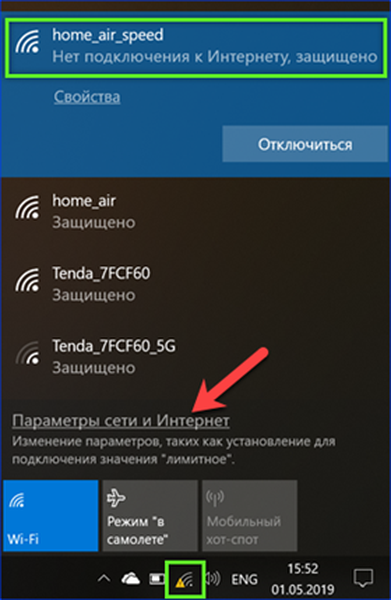
Na hlavní stránce vidíme stylizovanou mapu sítě a zprávu o nedostatku přístupu k internetu. Klikněte na tlačítko zvýrazněné rámečkem a spusťte modul pro odstraňování problémů.
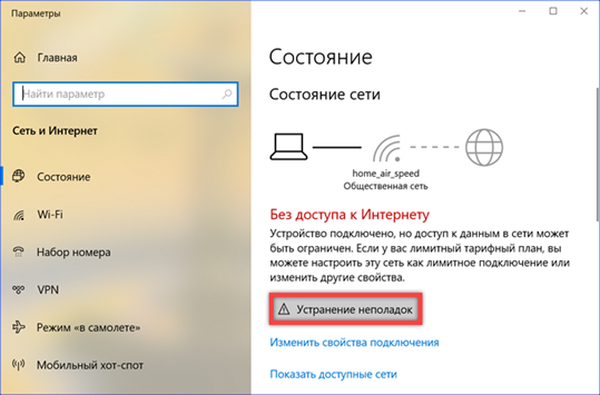
Dokáže se vypořádat pouze s nejzjevnějšími problémy, ale bez znalosti důvodů ho můžete použít jako první pomoc. Pokud modul dokázal diagnostikovat příčinu poruchy, postupujte podle zobrazených pokynů a pokud ne, zavřete je.
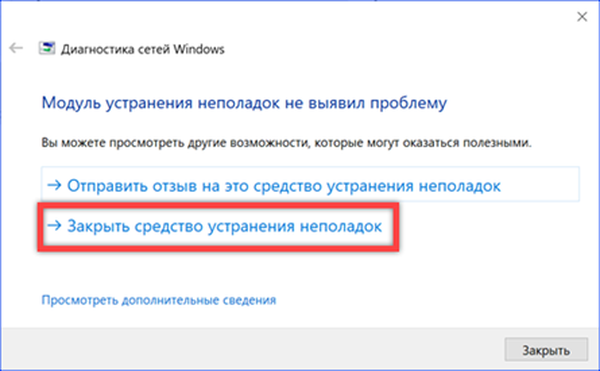
Před pokračováním k dalším krokům se ujistěte, že problém není ve směrovači. Ověřujeme schopnost připojení k síti pomocí smartphonu nebo tabletu. Pokud není přístup z mobilních zařízení, restartujte router a znovu vyzkoušejte připojení.
Ověření protokolu TCP / IP
Po ověření, že příčina chyby leží v počítači, zkontrolujte nastavení hlavního internetového protokolu.
Dialogové okno „Spustit“ nazýváme klávesovou zkratkou „Win + R“. Napíšeme textové pole „ncpa.cpl“ a klikneme na „OK“.
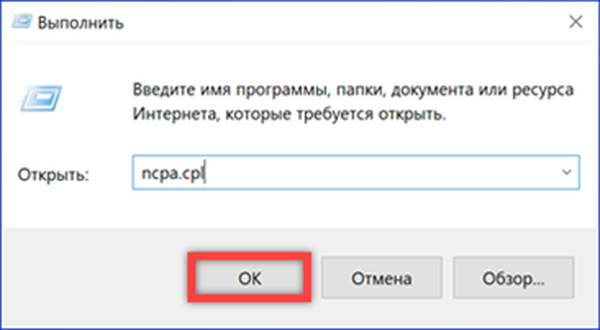
Otevře se okno síťového připojení. Bezdrátová síť se jeví jako neidentifikovaná. Vyberte ji a pravým tlačítkem myši vyvolejte místní nabídku. Přejít na položku označenou číslem "2".
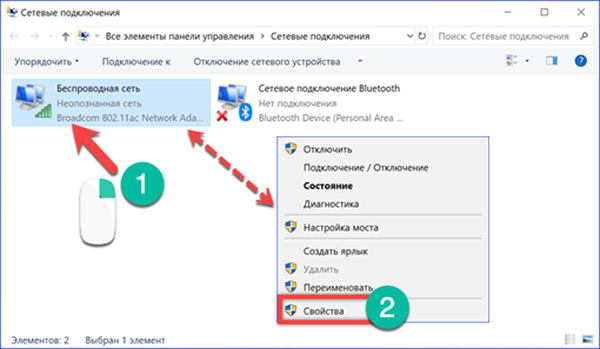
V okně vlastností jsou uvedeny součásti systému Windows, služby a protokoly používané bezdrátovým adaptérem při připojení k Internetu. Vyberte TCP / IPv4 označený šipkou na snímku obrazovky. Vlevo od něj musí být před jménem zaškrtnutí. To znamená, že není nainstalován, ale používá se při připojení. Jeho absence může způsobit chybu „Neidentifikovaná síť“. Po vyřešení stavu hlavního internetového protokolu klikněte na tlačítko „Vlastnosti“.
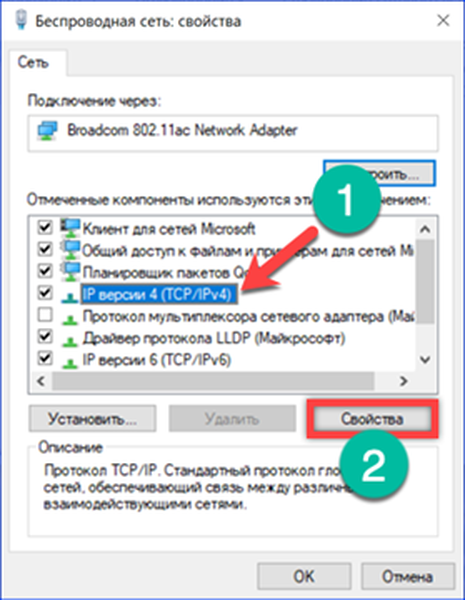
V otevřeném okně nastavení TCP / IP jsou k dispozici dvě možnosti. S automatickým přijetím adresy nebo se staticky nastavenou IP. Většina soukromých sítí používá první možnost. Směrovač distribuuje adresy ze zadaného rozsahu na všechna připojená a testovaná zařízení. Druhá možnost je mnohem méně běžná. Na routeru je pro každé zařízení zaregistrována jeho vlastní IP a spojení je vždy vytvořeno se stejnou adresou. Není-li použitá metoda určení neznámá, nejprve nastavte nastavení jako na prvním snímku obrazovky. Pokud chyba přetrvává, zkuste nastavit IP ručně. Snímek obrazovky číslo 2 ukazuje možnost vyplnit parametry pro statickou adresu. V poli hlavní brány je uvedena IP routeru, který najdete na jeho pouzdru. Výchozí nastavení je 192.168.1.1 nebo 192.168.0.1. Maska podsítě se automaticky vyplní. První tři skupiny čísel v IP počítače se musí shodovat s hlavní bránou. Poslední čísla budou muset být vypočtena empiricky. Jednotka je vždy zaneprázdněna routerem, přidáme do ní celkový počet zařízení připojených k bezdrátové síti (smartphony, tablety, televizory). Ze získané hodnoty můžete začít třídit kombinace. Pro DNS je nejlepší použít veřejné servery Google (8.8.8.8 a 8.8.4.4) nebo Yandex, zobrazené na snímku obrazovky.
Přiřazení nové síťové adresy
V některých případech lze chybu „Nerozpoznaná síť“ vyřešit vynucením bezdrátového adaptéru, aby přiřadil libovolnou adresu MAC..
Opakujeme první dva kroky popsané v předchozí části. Na klasickém panelu nastavení operačního systému se dostaneme k vlastnostem aktuálního připojení. Klikněte na tlačítko označené na snímku obrazovky a otevřete nastavení síťové karty.
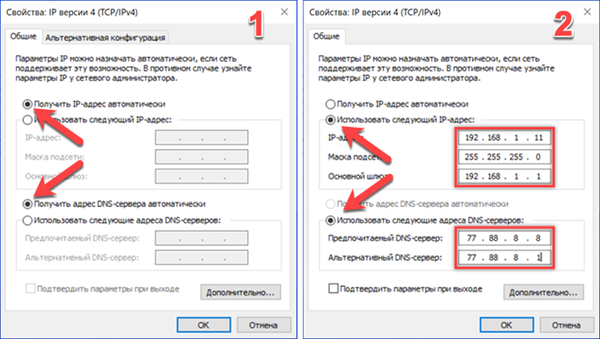
Přejděte na kartu Upřesnit. V poli vlastností najdeme parametr označený šipkou. V závislosti na výrobci adaptéru jej lze nazvat „Síťová adresa“ nebo „Síťová adresa“. Vyberte ji tak, aby se na pravé straně okna otevřelo hodnotové pole. Ve výchozím nastavení je tento parametr nastaven na None. Představujeme libovolnou kombinaci dvanácti znaků pomocí čísel a písmen latinské abecedy. Stisknutím tlačítka „OK“ potvrďte změnu charakteristik síťové karty. Spojení by mělo na chvíli zmizet a znovu se objevit, ale bez chyby „Neidentifikovaná síť“. Pokud se připojení nenaváže automaticky, bude nutné restartovat počítač..
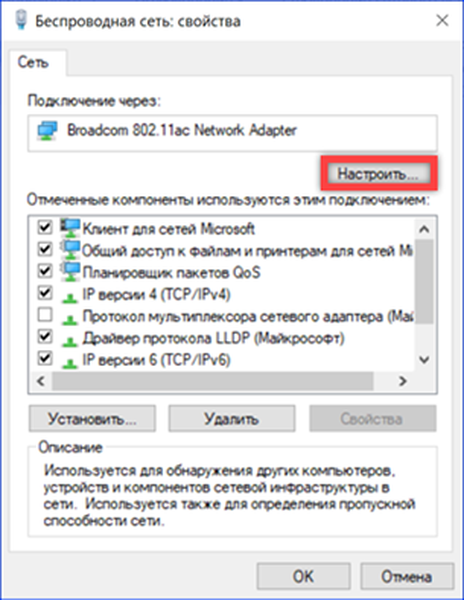
Obnovte nastavení sítě
Pokud v důsledku výše uvedených kroků nebylo možné odstranit chybu připojení, budete muset resetovat stav sítě.
Opakujeme kroky popsané v části „Diagnostika selhání“, abyste se dostali do části „Síť a internet“ parametrů operačního systému. Posuňte všechny zobrazené položky na samý konec stránky. Po nalezení hypertextového odkazu „Network Reset“ klikněte na něj.
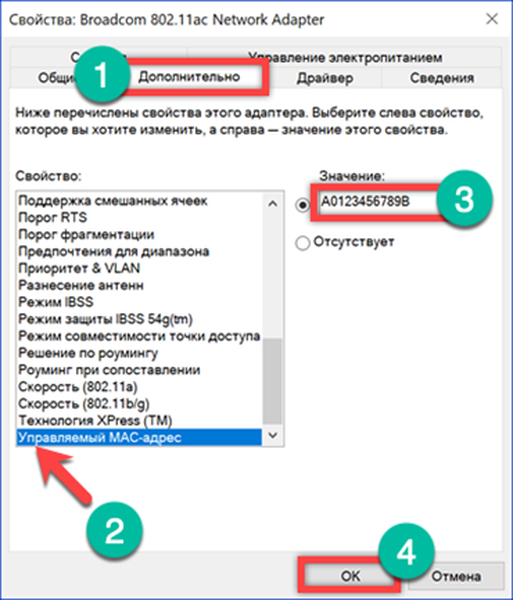
Systém Windows zobrazí varovné okno o důsledcích provedených akcí. Protože všechny parametry budou resetovány na výchozí nastavení, bude možná nutné přeinstalovat software, který vytvoří jeho síťové profily. Souhlasíme a klikneme na tlačítko zobrazené na snímku obrazovky.
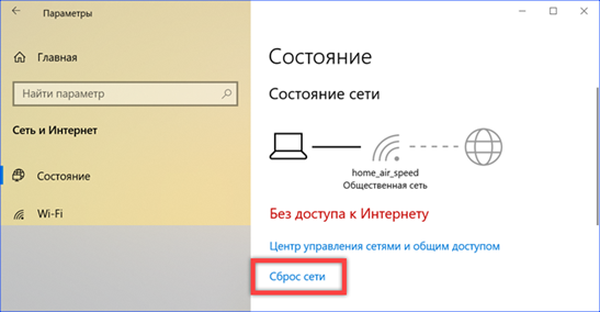
Ještě jednou v kladné odpovědi na otázku položenou Windows. Po obdržení všech potřebných oprávnění vás systém po pěti minutách upozorní na restart. Přidělený čas je dostatečný k uložení výsledků práce a zavření oken programu.
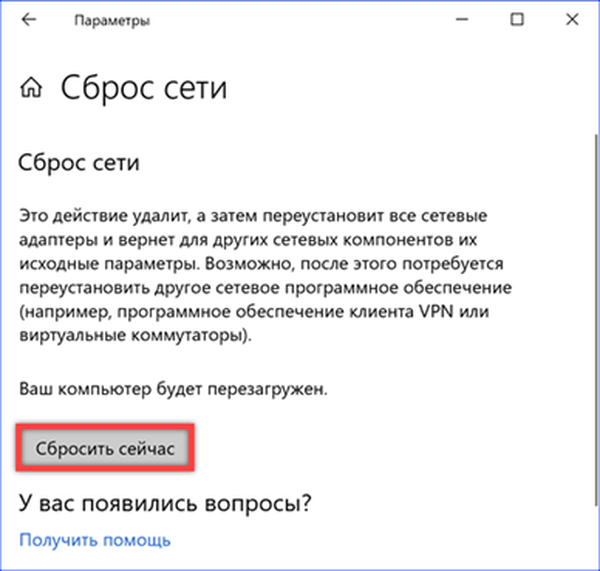
Po restartu systému Windows se zeptá, zda by tento počítač měl být detekován ostatními v síti. Odpověď určuje, které předvolby budou brány firewall v budoucnu použity..
Obnovte možnosti příkazového řádku
Můžete také obnovit síťová nastavení pomocí příkazového řádku nebo PowerShell.
Rozšířenou nabídku tlačítka Start nazýváme klávesovou zkratkou „Win + X“. Spouštíme konzoli s právy správce.
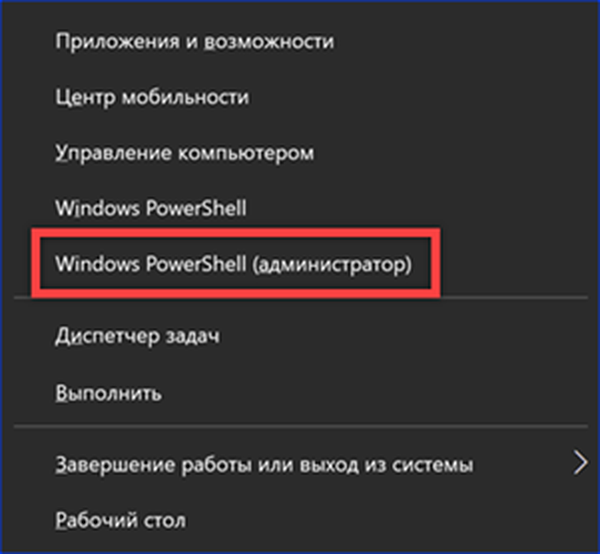
Zadáme příkaz „netsh int ip reset“ resetující konfiguraci protokolu TCP / IP. Snímek obrazovky ukazuje výsledek jeho implementace. Ignorujte potřebu restartu, na který systém varuje..
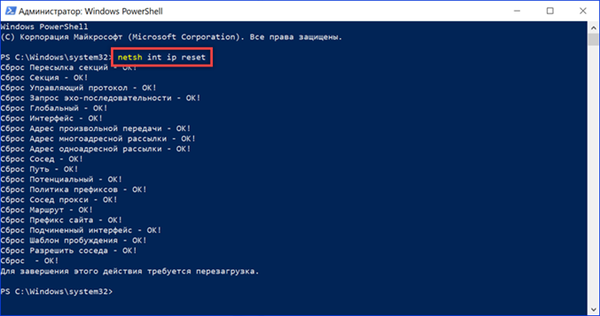
Napíšeme následující příkaz "ipconfig / release". Tím se obnoví aktuální adresa adaptéru IPv4. V důsledku jeho implementace se změní ikona síťového připojení v liště. Vykřičník v trojúhelníku, který vás informuje o problémech s připojením, nahradí červený kruh křížkem, což znamená, že zcela chybí.
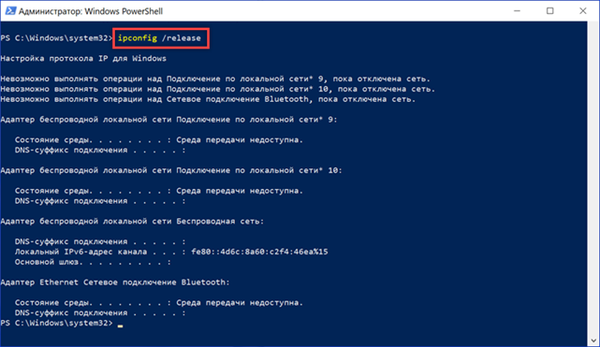
Zadáme poslední příkaz „ipconfig / restore“. Bezdrátový adaptér je aktivován a od routeru obdrží novou síťovou adresu. Spuštění výše uvedené řady tří po sobě jdoucích příkazů resetuje konfiguraci TCP / IP a umožňuje obnovit stabilní připojení.
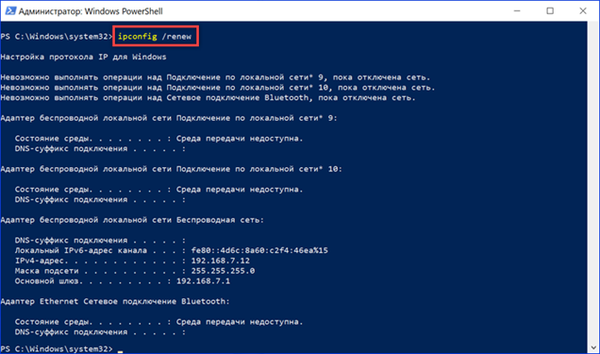
Na závěr
Podrobné pokyny poskytované našimi odborníky pomohou uživatelům systému Windows 10 zbavit se chyby „Neznámá síť“, aniž by se museli uchylovat ke změně konfigurace routeru..











